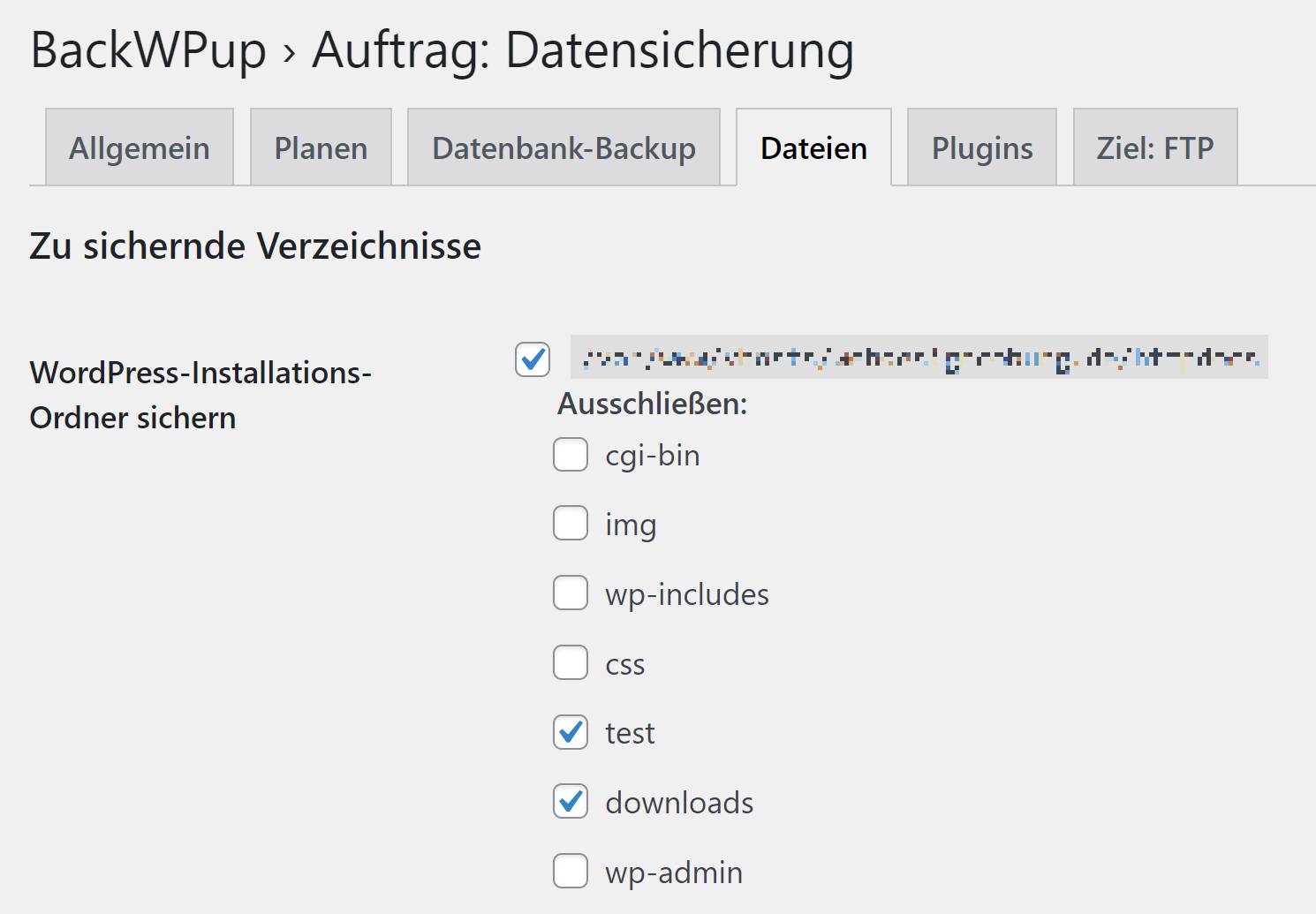Webseiten von Unternehmen, aber auch von Privatpersonen werden häufig mit dem Content-Management-System (CMS) WordPress erstellt und haben mitunter eine Vielzahl von Seiten und Beiträgen. Hinzu kommen diverse Plugins, die benötigt werden, damit die eigene Webseite so gestaltet und funktioniert, wie man es individuell wünscht.
Damit bei einer Fehleinstellung die Webseite gesichert ist, sollte regelmäßig ein Backup durchgeführt werden. Natürlich gibt es hierzu auch unzählige Plugins für WordPress, die dabei unterstützen können. Wir werden in diesem Beitrag das Plugin „BackWPup“ näher betrachten und eine Anleitung zur Installation und den Einstellung geben.
BackWPup installieren
Das Plugin kann wie gewohnt über die Plugin-Suche gefunden werden. Nach dem Herunterladen und der automatischen Installation wird es aktiviert und steht direkt für die weiteren Einstellungen zur Verfügung. Zu finden ist es anschließend in der Menü-Leiste auf der linken Seite.
BackWPup einrichten
Im Untermenü des BackWPup-Plugins befinden sich einige Verwaltungsmöglichkeiten. Hier findet man neben dem Dashboard, laufende Aufträge, Protokolle der letzten Ausführungen, den erstellten Backups und weiteren Einstellungen, auch den Reiter „Neuer Auftrag“. Um ein regelmäßiges Backup der Webseite ausführen zu lassen, ist ein neuer Auftrag einzurichten. Unter diesem Menü-Punkt findet man die wichtigsten Einstellungen hierzu.
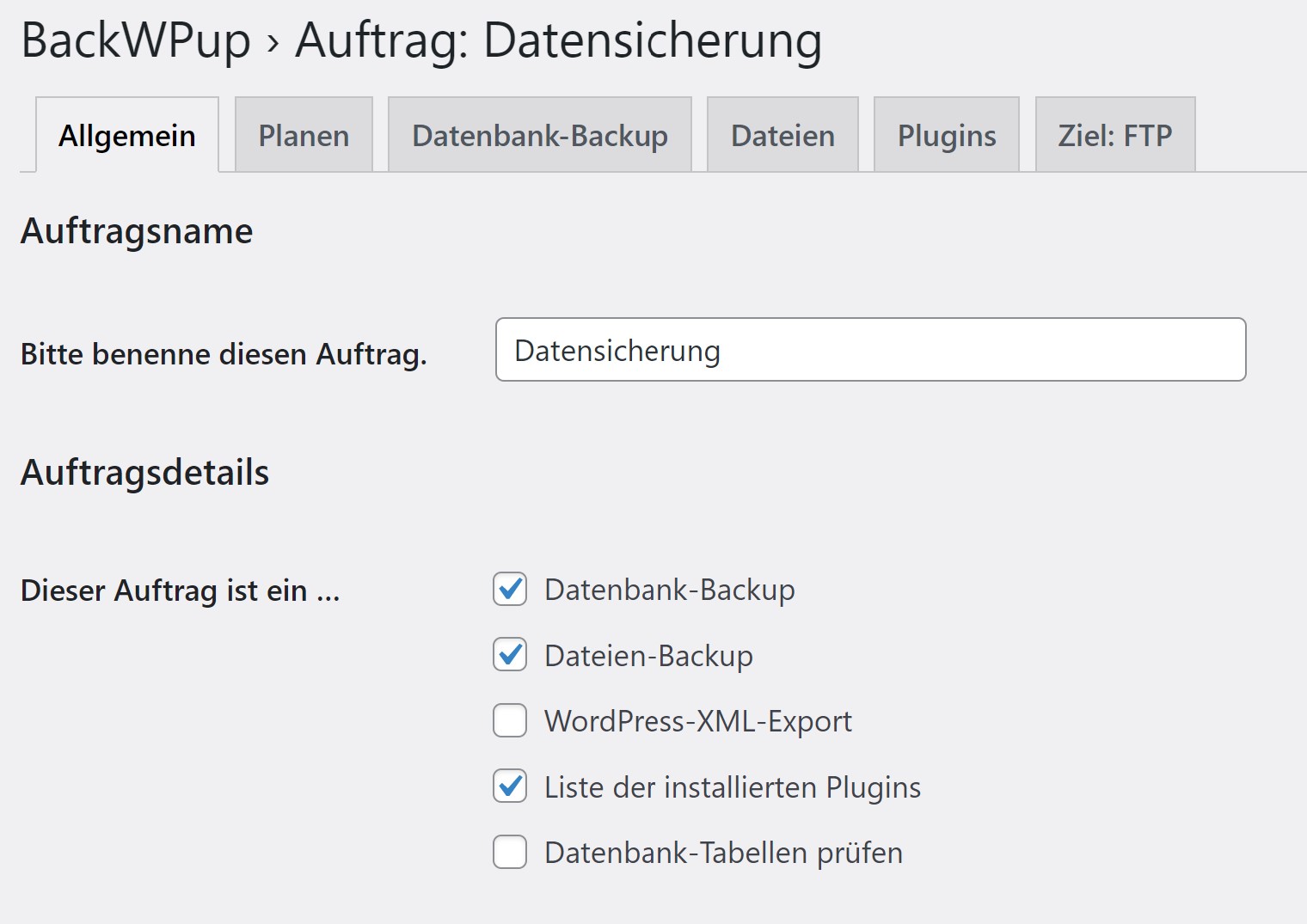
Bereits im ersten Reiter „Allgemein“ geht es los. Nachdem der Auftrag einen Namen bekommen hat, kann unter den Details ausgewählt werden, was dieser durchführen soll. Die Wahl kann zwischen, bzw. in Kombination folgender Aufträge erfolgen:
Datenbank-Backup: Bei diesem Auftrag wird ein komplettes Backup der Datenbank, die bei der WordPress-Installation angelegt wurde. Beispielsweise den individuellen Daten von Benutzern, Beiträgen und Seiten, aber auch eventuell angelegten Produkten, Bestellungen.
Dateien-Backup: Hierbei handelt es sich um eins der besonderen Features des Plugins. Denn neben der Datenbank können mit diesem Auftrag auch die weiteren Dateien der WordPress-Installation gesichert werden. Hierzu gehören auch hochgeladene Dateien und Bilder, die installierten Themes und Plugins.
WordPress XML Export: Die gesicherten Informationen können über einen XML-Export in einer XML-Datei gespeichert werden. Nach einer eventuellen Bearbeitung kann diese auch wieder in WordPress importiert werden. Dieses dient beispielsweise dazu, um Beiträge und Seiten von einer WordPress-Installation zu einer anderen zu übertragen.
Liste der installierten Plugins: Bei diesem Auftrag wird eine Liste der installierten Plugins erstellt, damit bei einer Fehlfunktion der Webseite diese neu installiert werden können. Grundsätzlich ist dieses aber nicht erforderlich, da die Plugins mit dem Dateien-Backup gesichert werden können.
Datenbank-Tabellen prüfen: Fehlerhafte Daten in der Datenbank können zu Einschränkungen der Webseite führen. Mit diesem Auftrag wird während des Backups geprüft, ob die Datenbank solche fehlerhaften Dateien enthält und anschließend repariert.
Für den ersten Auftrag wählt man idealer Weise ein Komplett-Backup der Webseite. Der Auftrag sollte also ein Backup der Datenbank und der Dateien durchführen.
Anschließend kann ausgewählt werden, wie die Backup-Datei heißen soll, in welchem Format und wo sie gespeichert werden soll. Auch hierfür hat der Benutzer diverse Auswahlmöglichkeiten. Bei der Vergabe des Namens ist es ratsam, dass mit entsprechenden Platzhaltern ein individueller Name (beispielsweise mit dem Erstellungsdatum) ausgewählt wird. So werden die Dateien nicht überschrieben, bzw. können besser gefunden werden. Die Standard-Einstellung für das Datei-Format ist „zip“. Sollte es hier zu Problemen kommen, kann auch alternativ „tar GZip“ ausgewählt werden.
Abschließend kann eingestellt werden, dass entweder grundsätzlich eine eMail an eine gewünschte eMail-Adresse mit dem Protokoll gesendet wird oder nur, wenn es einen Fehler beim Erstellen des Backups gab.
Durch einen Klick auf den Button „Speichern“ werden die aktuellen Einstellungen übernommen und der Auftrag angelegt.
Auswahl der Backup-Dateien
Unter dem Reiter Dateien können Dateien, bzw. Ordner vom Backup ausgeschlossen werden. Dieses kann hilfreich sein, um beispielsweise die Größe der Backup-Datei gering zu halten. So können Themes und Plugins ausgewählt werden, die nicht benutzt werden. Auch bereits erstellte Backup-Ordner können ausgeschlossen werden.
Auch hier kann über den Button speichern die Auswahl übernommen werden.
Backup planen
Damit das regelmäßige Backup nicht in Vergessenheit gerät, sollte dieses am besten automatisch durchgeführt werden. Unter dem Reiter „Planen“ findet man genau diese Einstellungen. Die automatische Durchführung erfolgt mit WordPress Cron, anschließend kann über den Planer ausgewählt werden, wie regelmäßig ein Backup durchgeführt werden soll. Auch diese Einstellungen können über den entsprechenden Button am Seitenende gespeichert werden.
Einstellungen überprüfen
Nachdem der erste Auftrag eingerichtet wurde, sollte dieser, auch wenn eine Planung erstellt wurde, direkt gestartet werden. So kann überprüft werden, ob die Einstellungen das gewünschte Ergebnis liefern und die Backup-Datei ohne Fehler erstellt wird.
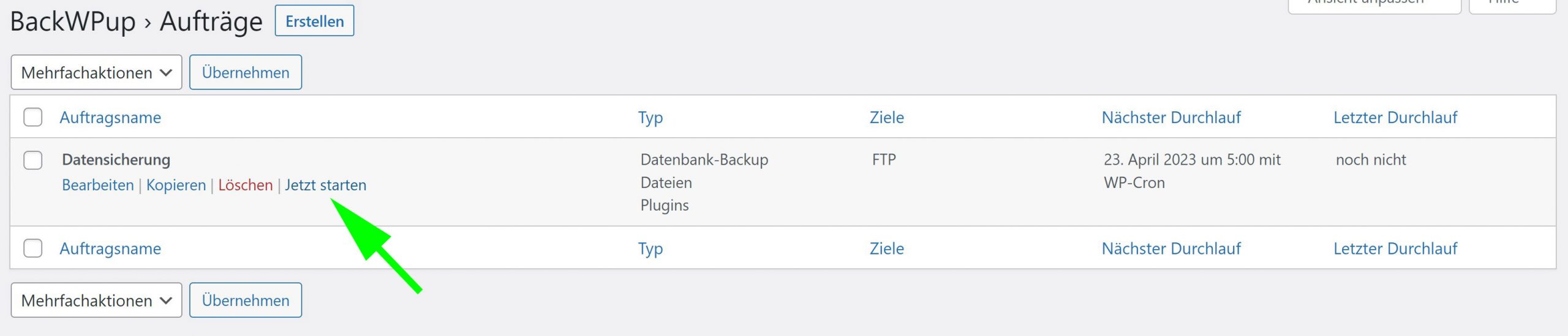
Fazit
BackWPup ist ein gutes Plugin um Ihre WordPress-Installation zu sichern. Insbesondere das Planen und automatische Ausführen von Datensicherungen bietet Sicherheit und erfolgt vollautomatisch im Hintergrund. Auch wenn die vielen Einstellungsmöglichkeiten zu Beginn überfordern können, handelt es sich dennoch auch für Einsteiger geeignetes Plugin. Sollten Sie Hilfe beim Einrichten benötigen oder Fragen haben, stehen wir Ihnen jederzeit gern zur Verfügung.